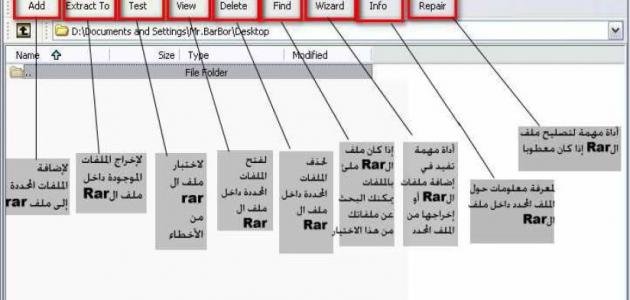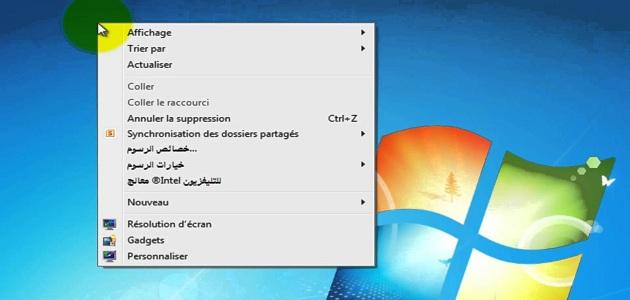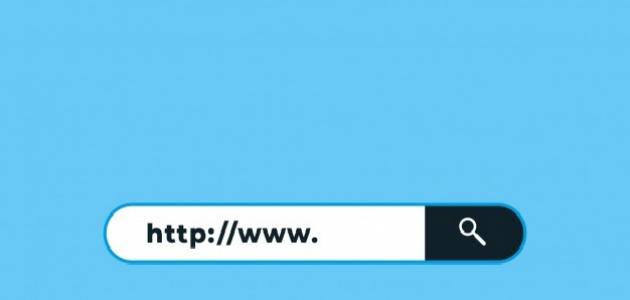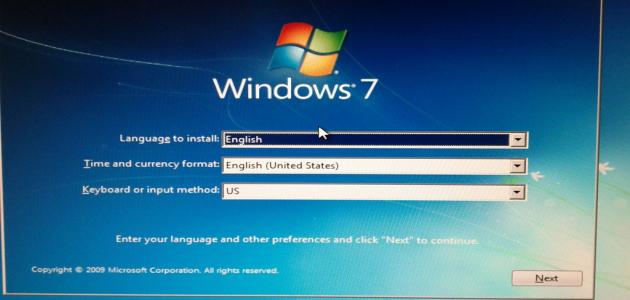Сжатый файл
Это файл, к которому был применен механизм сжатия, чтобы уменьшить его размер и обеспечить дополнительное место на жестком диске, при этом информация в нем остается такой, какая она есть.Сжатый файл также можно использовать так же, как и другие файлы. .Процесс сжатия не повлияет на него или на его использование.При открытии сжатого файла система его расшифровывает.Windows автоматически сжимает файл для его чтения и использования, а при закрытии файла он сжимается снова, и это происходит автоматически независимо от количества открытий и закрытий файла.
Процесс сжатия файлов позволяет максимально сэкономить место на жестком диске. Например, если вы сжимаете файл с расширением (TXT) и его размер составляет 25 МБ, после процесса сжатия его размер становится всего 5 МБ. Можете себе представить, дорогой читатель, сколько места сэкономится, если сжать несколько файлов одного размера.Большой размер, а процесс сжатия файлов, особенно файлов с расширением PDF, позволяет отправлять их по электронной почте с легкость и простота, так как файлы этого типа обычно имеют большой размер и не могут быть отправлены по электронной почте в обычном виде.Стоит отметить, что при поиске файлов сжатые файлы отображаются синим текстом, чтобы отличать их от обычных файлов.Это особенность который используется большинством компьютеров под управлением Windows.
Сжимайте файлы с помощью WinRAR
WinRAR — это программа, используемая для сжатия и архивирования файлов, с помощью которой большие файлы сжимаются до меньшего размера, после чего они занимают меньше места на жестком диске, а затем файлы упорядочиваются лучше. Чтобы сжать файлы с помощью WinRAR, вы необходимо выполнить следующие шаги:
Читайте также:Как открыть заблокированные сайты?- Установите программу WinRAR, если ее нет на устройстве, через официальный сайт программы (www.win-rar.com/download.html), либо через другие партнерские сайты в Интернете.Одна из важнейших возможностей, предоставляемых программой. В программе WinRAR есть функция Сжимать файл, не открывая его, все, что нужно – это установить его.
- Щелкните правой кнопкой мыши файл, который вы хотите сжать, затем выберите «Добавить в архив». Эта опция приводит к созданию нового архива, который создается с помощью самой программы WinRAR, а затем можно добавить любое желаемое количество файлов.
- Именование нового архива После добавления файлов, которые вы хотите сжать, появляется окно, в котором есть несколько вещей, в том числе выбор имени, которым вы хотите назвать новый архив.
- Выберите нужный формат сжатия файлов, так как в появившемся окне предусмотрена возможность выбора сжатия файлов в формате (.rar) или (.zip), причем оба формата приводят к сжатию файлов, а разница между ними в том, что файлы сжимаются в формате (.rar) можно открыть только через WinRAR, а сжатие файлов в формате (.zip) позволяет открывать их практически всеми программами сжатия файлов.
- Выбор метода сжатия.Здесь обычно рекомендуется выбирать метод (Наилучший).Хотя этот метод медленнее других методов, он дает минимально возможный размер файла.Можно также выбрать метод (Быстрый) или (Самый быстрый), если он больше заботится о скорости сжатия, чем о размере файла после сжатия.Метод (Нормальный) можно выбрать в случае обычного резервного копирования.
- Выберите подходящее разделение для файла в зависимости от размера файла.В отведенное для этого поле необходимо ввести желаемые критерии размера.
- Нажмите на опцию удаления файлов после архивирования в параметрах архивирования (на английском языке: Удалить файлы после архивирования), так как эта опция удаляет исходный файл после его сжатия. Эта опция считается необязательной, а не обязательной, и если вы хотите создавать файлы которые автоматически распаковываются простым двойным щелчком по ним, необходимо выбрать опцию («Создать SFX-архив») в параметрах архивирования.
- Выберите режим обновления (по-английски: Update mode), так как поле режима обновления содержит множество опций, и вы можете выбрать любой из них, например «Добавить и заменить файлы» (по-английски: «Добавить и заменить файлы») и «Добавить и заменить файлы». Обновить файлы (по-английски: «Добавить и обновить файлы») и другие варианты.
- Нажмите кнопку «Справка», если вам нужна помощь относительно доступных опций.
- По завершении нажмите кнопку «ОК», и сжатый файл появится там, где находится сам исходный файл.
Распакуйте файлы с помощью WinRAR
Чтобы распаковать файл с помощью WinRAR, необходимо сделать следующее:
Читайте также:Как сделать пульт дистанционного управления- Щелкните правой кнопкой мыши файл, который хотите распаковать, затем выберите «Извлечь файлы», «Извлечь сюда» или «Извлечь в имя файла». Нажатие на параметр «Извлечь здесь» Чтобы распаковать файл в текущем местоположении, но если вы нажмете один из двух других вариантов , появится специальное окно.
- Выберите место, где вы хотите сохранить файл после его распаковки.Появится окно, содержащее несколько вещей, включая поле для выбора желаемого места.
- Нажмите на кнопку ОК, после чего файл будет распакован в нужное место и появившееся окно исчезнет.
- Вы также можете нажать кнопку меню «Пуск» на панели задач, нажать «Все программы», выбрать из него WinRAR, затем выбрать местоположение файла, который вы хотите распаковать, с помощью браузера файлов и выполнить предыдущие шаги.